Cara Membatalkan Langganan Google Play di Android dan iPhone
Admin Januari 28, 2022


Cara Membatalkan Langganan Google Play di Android dan iPhone
Google Play sebenarnya sama seperti ecommerce tempat kamu belanja segala kebutuhan. Bedanya, ini cuma buat HP dan semua produknya digital seperti lagu, games, atau layanan subscribe yang biasanya harus dibayar tiap bulan. Cara membatalkan langganan Google Play itu gampang, tergantung device kamu.
Akan tetapi, biarpun gampang kalau sampai lupa akan otomatis terpotong setiap bulannya walau tidak kamu pakai. Rugi sekali bukan? Enggak pakai tapi tetap harus bayar, memangnya mau?
Oleh karena itu, jangan sampai lupa, ya? Kamu bisa mengikuti cara gampang yang ada di bawah ini untuk memastikan pembatalan sukses.
- Cara Membatalkan Langganan Google Play di Android
- Cara Membatalkan Langganan Google Play pada iPhone, iMac, dan MacBook
- Cara Pembatalan Langganan Google Play Lewat Komputer
- Cara Mengatasi Gagal Melakukan Pembatalan Langganan di Google Play
- Cara Pengajuan Refund Setelah Pembatalan Layanan Langganan Google Play
- Fakta Penting Perihal Pemberhentian Langganan Layanan Google Play
Cara Membatalkan Langganan Google Play di Android
Cara berhenti langganan Google Play yang pertama adalah untuk device Android. Langkah ini paling mudah karena memang hampir sebagian besar penggunaan Google Play ya buat Android, berikut caranya:
- Langsung buka Google Play di HP kamu
- Cari ikon akun kamu dan tekan, letaknya ada di pojok kanan atas sebelah search bar
- Klik Pembayaran & langganan yang ada di urutan nomor 3
- Lihat daftar subscribe atau langganan kamu dan pencet yang akan dibatalkan
- Pilih opsi Batalkan langganan
- Selanjutnya, ikuti instruksi yang ada seperti yakin atau tidak membatalkan langganannya
Sampai tahap ini kamu sudah berhasil membatalkan Google Play subscriptions pembelian Apps. Apabila mau lebih yakin, kamu bisa cek lagi di bagian Pembayaran dan langganan untuk memastikan sudah tidak ada.
Cara Membatalkan Langganan Google Play pada iPhone, iMac, dan MacBook
Google Play App bukan cuma bisa di Android saja, pengguna iPhone juga dapat memakainya. Secara garis besar, Google Play di Android dan iPhone sama saja baik fungsi dan pemakaiannya.
Hanya saja, untuk manage subscriptions Google termasuk pembatalan caranya lewat browser, bagaimana caranya?
- Buka browser apapun yang ada di gadget iPhone, MacBook, atau iMac kamu
- Buka akun Google Play, letaknya di bagian bawah tepat setelah “Device”
- Scroll sampai ke bagian Subscriptions
- Cari mana langganan yang mau kamu batalkan
- Pilih Batalkan langganan yang ada di sebelah kanan layanan yang akan dibatalkan
- Sekali lagi pilih Batalkan langganan di pop up yang muncul dan OK
Setelah Ok, maka kamu sudah berhasil membatalkan Google subscriptions di iPhone, iMac, dan MacBook. Untuk pengecekan canceled subscriptions, letaknya di bagian Subscriptions ya. Gampang banget kan pembatalan langganan Google, satu cara bisa kamu pakai di semua perangkat keluaran Apple tersebut.
Cara Pembatalan Langganan Google Play Lewat Komputer
Cara membatalkan langganan di Google Play store lewat komputer juga bisa saat ponsel kamu bermasalah. Kuncinya, akun yang kamu pakai di ponsel dan kamu buka lewat komputer sama.
Langkah-langkah untuk membatalkan langganan di Google Play Store lewat komputer seperti ini, ya:
- Buka browser yang kamu suka di komputer
- Ketikan alamat Google Play play.google.com
- Klik My subscriptions
- Apabila kamu punya langganan semuanya akan muncul di jendela tersebut, dan jika tidak maka kosong seperti gambar di bawah
- Jika kamu punya langganan klik mana yang mau kamu batalkan, apabila tidak ada langsung kamu close saja
- Setelah memilih mana yang mau kamu batalkan, klik Manage lalu Batalkan langganan
- Klik OK atau Yes pada jendela pop up yang muncul
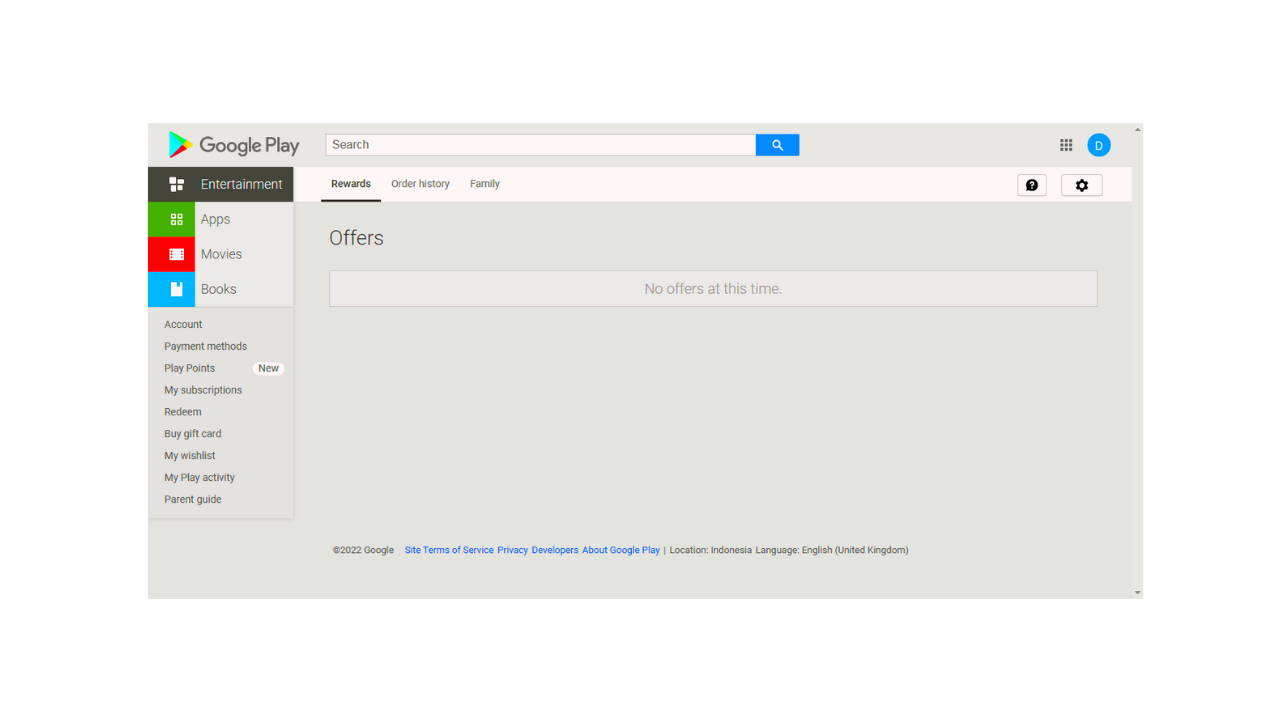

Pembatalan akan otomatis terjadi setelah kamu menyelesaikan semua langkah di atas.
Gampang sekali bukan melakukan cancel pada subscriptions yang kamu punya di Google Play? Jika kamu mengikuti step by step dengan urut sepertinya tidak akan ada masalah.
Akan tetapi, untuk aplikasi tertentu terkadang memang ada yang gagal dan tidak kunjung berhasil. Apabila hal ini terjadi pada kamu, tenang dan tidak perlu panik, ya? Ada cara untuk mengatasi gagal melakukan pembatalan di Google Play.
Cara Mengatasi Gagal Melakukan Pembatalan Langganan di Google Play
Adakalanya pembatalan gagal kamu lakukan, biasanya hal ini karena salah akun. Jika akun yang kamu masukan sudah benar dan bukan itu penyebabnya, bisa ikuti langkah di bawah ini:
- Masuk ke akun Google Play lewat aplikasi
- Pastikan akun yang kamu pakai sudah benar
- Masuk ke bagian langganan
- Cari aplikasi yang mau kamu batalkan dan update terlebih dahulu
Setelah melakukan update, kamu bisa mengikuti cara pembatalan yang sudah tertulis di atas tadi. Gagalnya pembatalan ini adalah karena masalah pembayaran yang belum diperbaharui mengikuti update terbaru.
Apabila layanan langganan kamu trial, maka akan langsung otomatis terbatalkan. Akan tetapi, jika kamu sudah membayar sebelumnya bisa mengajukan refund agar uang kembali.
Cara Pengajuan Refund Setelah Pembatalan Layanan Langganan Google Play
Kamu bisa melakukan pengajuan refund apabila melakukan pembatalan kurang dari 48 jam. Uang akan kembali masuk ke rekening, dompet digital atau apapun metode pembayaran kamu, bagaimana caranya?
- Buka Google Play melalui browser dan bukannya aplikasi
- Masuk ke akun kamu dan klik Purchase History
- Klik bagian request a refund
- Isi form yang tersedia secara lengkap
- Jika berhasil maka akan ada pesan “Thank you for sharing your concerns”, setelah itu close saja
Tunggu uang refund maksimal 4 hari kerja, weekend tidak termasuk hitungan ya. Jadi jika kamu mengajukan refund di hari Jumat, maka maksimal pengembalian uang refund adalah hari Kamis.
Apabila periode subscribe sudah lebih dari 48 jam maka Google Play tidak bisa melakukan refund. Jika kamu tetap mau uang kembali, silahkan langsung kontak developer. Biasanya untuk aplikasi terpercaya sudah tersedia kontak developer baik itu email atau langsung di aplikasi yang kamu unduh.
Fakta Penting Perihal Pemberhentian Langganan Layanan Google Play
Ada sedikit fakta penting perihal pemberhentian langganan atau cancel subscriptions Google Play yang harus kamu tahu. Fakta ini sangat penting karena berhubungan dengan tujuan pembatalan yaitu agar tidak membayar setelahnya.
Apa saja fakta-fakta penting tersebut, silahkan simak daftarnya di bawah ini :
- Uninstall tidak membatalkan langganan, tetap akan ada penagihan dan pemotongan saldo otomatis bulan/minggu berikutnya.
- Langganan versi trial tetap perlu kamu batalkan karena ada otomatis penagihan setelahnya
- Pembatalan harus kamu lakukan sebelum tenggang subscriptions dan bukannya di hari H batas akhir untuk antisipasi
- Apabila aplikasi atau subscriptions yang kamu punya sudah tidak tersedia di Google maka langganan otomatis berhenti
- Jika ada kesalahan dalam metode pembayaran, kamu akan diberi limit waktu setelah limit habis, maka langganan otomatis batal
- Pembatalan langganan pada beberapa subscriptions tetap bisa kamu pakai sampai masanya habis kecuali game
Fakta-fakta di atas sebaiknya kamu perhatikan agar tidak salah dan kecewa setelah melakukan langganan. Terutama pada versi trial karena setelah periode berakhir, kamu otomatis ditagih pembayaran jika tidak dibatalkan.
Mudah dan gampang sekali cara membatalkan langganan Google Play baik di Android, iPhone sampai MacBook. Tinggal sesuaikan saja mana gadget yang kamu punya dan ikuti step by step yang sudah tertulis di atas. Semoga berhasil dan tidak ada masalah sama sekali terhadap subscriptions kamu ya.







